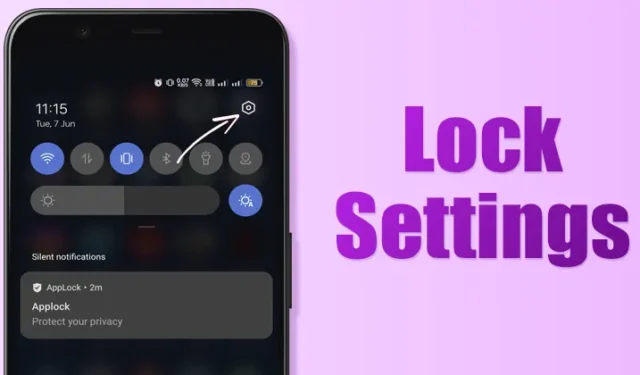
如果您經常與朋友或家人分享您的 Android 智慧型手機,您可能會想要將特定內容保密。重要的一步是使用專門的照片和影片儲物櫃應用程式來防止未經授權存取您的個人照片和影片。
此外,必須保護「設定」應用程式的安全,以保持對裝置功能的控制。那麼,在 Android 裝置上鎖定「設定」應用程式是否可行呢?
如何鎖定 Android 裝置上的設定應用程式
是的,Google Play 商店提供了一個解決方案,可讓您鎖定「設定」應用程式。 SailingLabs 的AppLock – 鎖定應用程式和密碼應用程式免費提供此功能。使用方法如下:
1.在您的 Android 裝置上下載並安裝AppLock – 鎖定應用程式和密碼應用程式。
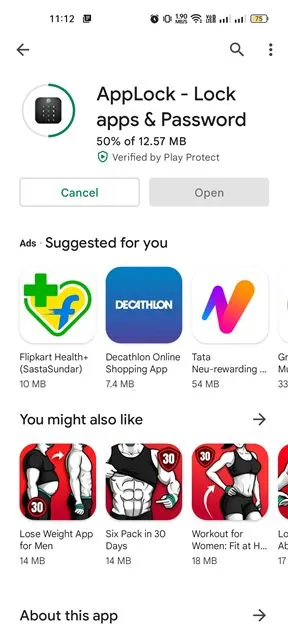
2. 安裝後,打開應用程式並繪製圖案以建立您的安全設定。
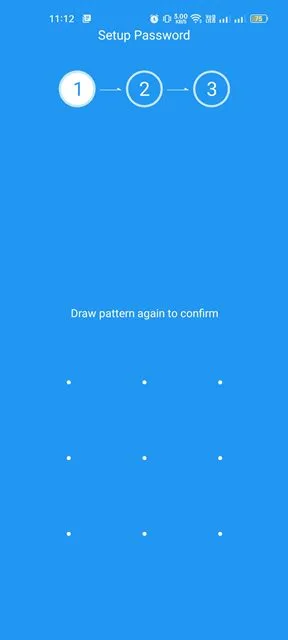
3. 接下來,系統將提示您選擇要鎖定的應用程式。
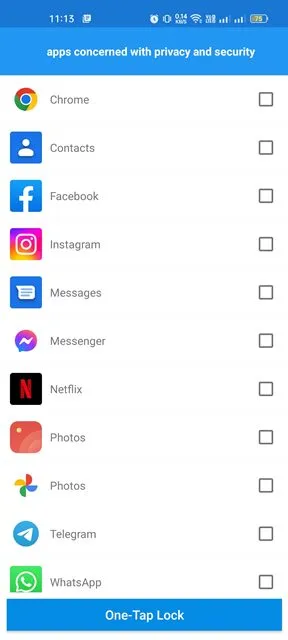
4. 向下捲動,在選項清單中選擇「設定」應用程序,然後點擊位於螢幕底部的「一鍵鎖定」按鈕。
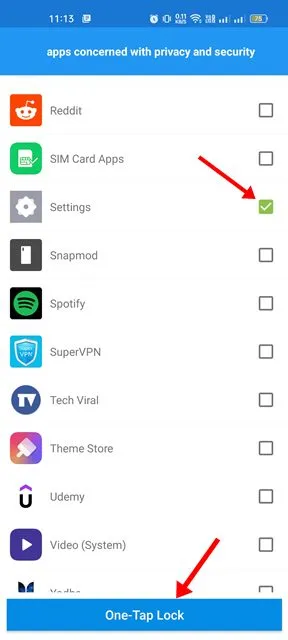
5. 然後應用程式會提示您授予權限。允許必要的權限來完成「設定」應用程式的鎖定過程。
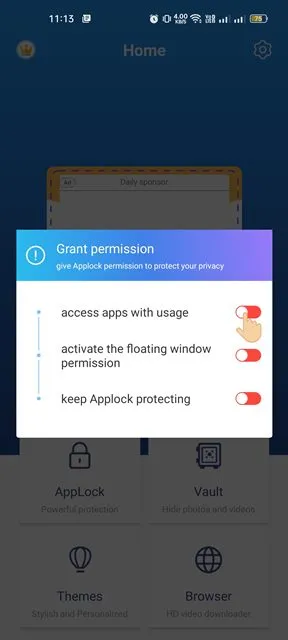
6. 設定完成後,「設定」應用程式將被鎖定。每次要存取“設定”時,您都需要繪製解鎖圖案。
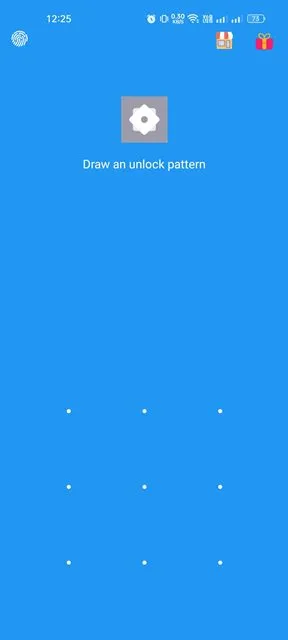
7. 您也可以保護其他應用程式。首先,選擇「應用程式鎖定」選項,然後點擊要限制的應用程式名稱旁的鎖定按鈕。
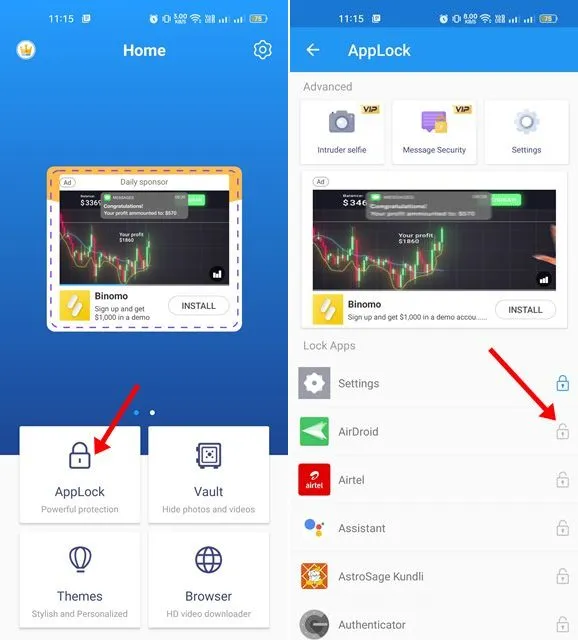
雖然在 Android 上使用鎖定應用程式非常簡單,但選擇一個可靠的應用程式鎖定器很重要。如果您在鎖定 Android 裝置上的「設定」應用程式方面需要進一步協助,請隨時在評論中提問。如果您發現本指南有用,請隨時與其他人分享。




發佈留言